Alguna vez nos puede suceder, que al introducir texto en un cuadro de texto (campo input de un formulario), por ejemplo para hacer una búsqueda, o al introducir nuestro nombre de usuario para acceder a nuestro correo, … nos hemos equivocado.
Una de las ventajas (o no tanto) de Firefox, es que por defecto guarda esta información para futuros usos. Si nos equivocado a la hora de introducir los datos, o si hemos realizado una búsqueda de información algo comprometida (por ejemplo: vídeo porno de mi vecina 😉 ), esos datos seguirán ahí hasta que los eliminemos bien eliminándolo del Herramientas / Opciones / Privacidad / Historial / Formularios e historial de búsquedas (eliminará todo el historial de búsquedas y formularios) o bien utilizando el siguiente simple método, que sólo eliminará los textos que deseemos eliminar.
Nos colocamos en el campo que guarda el texto a eliminar y comenzamos a teclear la palabra a eliminar (no hace falta introducir toda la palabra). Una vez aparezca en la parte inferior del cuadro la palabra (podemos ir alternando entre las diferentes palabras utilizando las teclas arriba y/o abajo), pulsamos el botón Suprimir (Supr) y eliminaremos la palabra, dejando el resto de datos del formulario intactos. (Ver secuencia en las siguientes imágenes
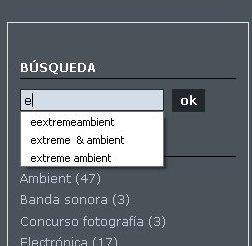
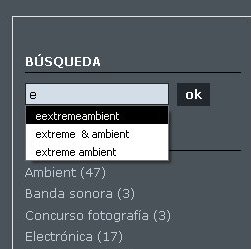
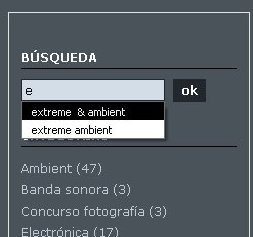
Simple, pero eficaz.